Sådan gemmer du Windows Movie Maker-projekter som videofiler
Når du er færdig med at redigere dit projekt i Windows Movie Maker , vil du måske dele det. Men når du eksporterer projektet, gemmes det som en Movie Maker-projektfil(Movie Maker Project) med filtypenavnet .wlmp . Disse .wlmp kan KUN(ONLY) åbnes i Windows Movie Maker , så for at dele din video med venner og familie eller uploade den til YouTube , Facebook eller en anden hjemmeside, skal du eksportere den som en .wmvfil eller et andet anerkendt videoformat. I denne vejledning viser vi, hvordan du gemmer din film i et delbart format ved hjælp af de anbefalede indstillinger, og for avancerede brugere vil vi også gennemgå trinene for at oprette dine egne brugerdefinerede indstillinger til eksport af video.
Sådan gemmer du film ved hjælp af de anbefalede(Recommended) indstillinger
Den nemmeste måde at gemme din film i et format, der kan uploades, deles og brændes, er blot at bruge de anbefalede indstillinger. Når du vælger anbefalede indstillinger, vil Windows Movie Maker tage et kig på størrelsen og bithastigheden af dine kildevideoer og vælge indstillinger i henhold til, hvad den mener vil give den bedste balance mellem filstørrelse og videokvalitet.
Hvis du vil bruge de anbefalede indstillinger, skal du gå til båndet og klikke eller trykke på knappen Gem film(Save Movie) , der findes i sektionen Del(Share) på fanen Hjem(Home) .

Dette omgår alle de komplicerede videoindstillinger, som du måske ikke forstår, og bringer dig direkte til dialogboksen Gem film(Save Movie) .

BEMÆRK:(NOTE:) Hvis du er nysgerrig efter, hvilke videoindstillinger Windows Movie Maker anså for at være optimale for dit projekt, skal du klikke på pilen ud for Gem film,(Save movie) og hold musen over Anbefal for dette projekt(Recommend for this project) .
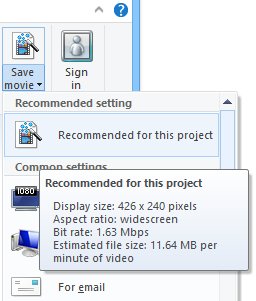
For langt de fleste brugere vil de anbefalede indstillinger være tilstrækkelige til de fleste formål. Men hvis du planlægger at dele din video via en bestemt måde, såsom e-mail eller en dvd , vil du måske tjekke nogle af Windows Movie Makers(Windows Movie Maker) forudindstillinger. Hvis ikke, er du velkommen til at stoppe her - du har allerede gemt din film som en .wmv , og du kan nu dele den, uploade den eller brænde den, som du finder passende.
Sådan gemmer du film ved hjælp af Windows Movie Maker forudindstillede videoindstillinger(Windows Movie Maker Preset Video Settings)
Windows Movie Maker har et par forudindstillinger til videoindstillinger, der er optimeret baseret på, hvad du planlægger at gøre med filen, når den er gemt. Det kalder dem "Fælles indstillinger"("Common settings") , og du kan finde dem i rullemenuen, der vises, når du klikker eller trykker på pilen på knappen Gem film(Save movie) .
Under almindelige indstillinger finder du forudindstillinger, der er optimeret til en række enheder. De fleste af disse er selvforklarende: til high-definition-skærme, til computer, til e-mail, Windows -telefon, Android -telefon, Apple iPhone osv.

Igen kan du føre musen over en mulighed for at se detaljerne. Når du har valgt en indstilling, skal du vælge en placering for at gemme filen og klikke eller trykke på Gem(Save) .

Hvis du vælger Brænd en DVD(Burn a DVD) , vil filen blive gemt på den placering, du vælger, og derefter indlæst i et nyt Windows DVD Maker - projekt. Desværre er denne mulighed kun tilgængelig i Windows 7 .

Sådan gemmer du film ved at oprette nye brugerdefinerede indstillinger(Movies Creating New Custom Settings)
Hvis du føler dig tryg ved at justere videoindstillingerne, skal du klikke eller trykke på Opret brugerdefineret indstilling(Create custom setting) i menuen Gem(Save) film.

Dette åbner dialogen for at oprette en ny brugerdefineret indstilling.

Her kan du vælge følgende muligheder:
-
Navn:(Name:) Navnet på din forudindstilling, som den vil blive vist i menuen Gem film(Save movie) .
-
Bredde og højde:(Width & height:) Bredden og højden i pixels.
-
Bithastighed:(Bit rate:) Påvirker detaljeringsgraden i din video. Indstil dette højere for forbedret kvalitet.
-
Billedhastighed:(Frame rate:) Påvirker jævnheden af bevægelse og animationer i din video. For billeder behøver dette ikke at være særlig højt. 24 fps er tilstrækkeligt til grundlæggende diasshows. For video i fuld bevægelse er det normalt ikke nødvendigt at gå over 30 fps.
-
Lydformat:(Audio format:) Påvirker kvaliteten af lyden. 192 kbps, 48 kHz, stereo betragtes som cd-kvalitet, men 128 kbps er acceptabelt for video.
BEMÆRK:(NOTE:) Selvom de dimensioner, du vælger her, ikke opretholder det billedformat, du valgte, vil den udsendte videofil ikke blive strakt eller skæv. I stedet vil Windows Movie Maker tage den største dimension, du vælger, og automatisk generere den anden dimension for at bevare billedformatet.
Med alle ovenstående indstillinger, jo højere du indstiller dem, bliver kvaliteten bedre og filstørrelsen større. Selvom(Though) kvaliteten selvfølgelig ikke overstiger kildematerialet. For eksempel, hvis din video kun er 24fps, da du optog den, bliver den på magisk vis ikke 30fps her. Du kan justere indstillingerne baseret på den anslåede filstørrelse nederst.

TIP: Du kan bruge en anden almindelig indstilling som udgangspunkt for din brugerdefinerede indstilling. Vælg en mulighed fra rullemenuen for at trække den op og giv den et nyt navn, før du gemmer den.

Klik eller tryk på Gem(Save) , når du er færdig. Windows Movie Maker gemmer dine videoindstillinger som en Windows Movie Maker-videoindstillingsfil (.wlvs)(Windows Movie Maker Video Settings File (.wlvs)) . For at dine brugerdefinerede indstillinger kan vises i Windows Movie Maker -menuen, skal.wlvs-filen placeres i mappen Video Profiles : "C:Users[ditbrugernavn]AppDataLocalMicrosoftWindows LiveVideo Profiles"("C:Users[yourusername]AppDataLocalMicrosoftWindows LiveVideo Profiles") .
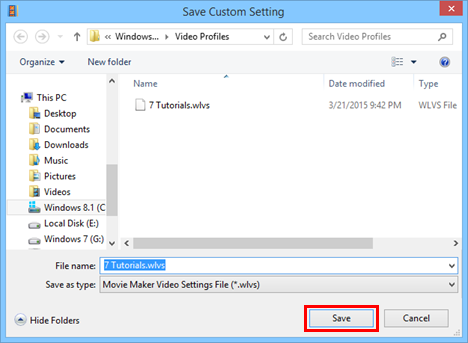
Hvis du gerne vil dele dine forudindstillede videoindstillinger med venner eller kolleger eller eksportere den til en anden maskine, kan du sende dem .wlvs - bare sørg for, at de placerer den i videoprofilen(Video Profiles) .
Dette vil tilføje det til din liste over videoindstillinger i menuen Gem film(Save movie) .

Konklusion
Det er lige så nemt at gemme dine Windows Movie Maker - filer som at klikke på knappen Gem film(Save movie) på fanen Hjem(Home) på båndet. Men for at opnå optimal filstørrelse og videokvalitet, vil du måske bruge nogle af de almindelige indstillinger beskrevet ovenfor eller oprette din egen brugerdefinerede indstilling. For mere information om Windows Movie Maker , tjek nogle af vores relaterede artikler, og hvis du har spørgsmål eller problemer om dette værktøj, så tøv ikke med at bruge kommentarformularen nedenfor.
Related posts
Sådan tilføjer du titler, billedtekster og kreditter i Windows Movie Maker
Sådan tilføjer du musik til videoer i Windows Movie Maker
Sådan redigeres videoer i Windows Movie Maker
Udgivelse og deling af Windows Movie Maker-videoer med OneDrive
Sådan roteres misorienterede videoer ved hjælp af Windows Movie Maker
Hvad er Xbox Game Bar? 6 ting du kan gøre med det -
5 måder at finde din præcise grafikkortmodel uden at åbne din pc
4 måder at afinstallere Windows Media Player fra Windows
Enkle spørgsmål: Hvad er TruePlay, hvordan fungerer det, og hvordan aktiveres det?
Sådan tilføjer du animationer og visuelle effekter til dine Movie Maker-videoer
Windows 11 Volume Mixer: Alt hvad du behøver at vide! -
5 ting, du kan gøre med rejseappen i Windows 8.1
Sådan slipper du af med sorte bjælker i Movie Maker
Sådan deaktiveres Radeon Software overlay (ALT+R) -
Sådan udgiver du billeder på Flickr med Windows Photo Gallery
Sådan bruger du videoappen i Windows 8.1 til at afspille film, der er gemt lokalt
Sådan vælger du standard-GPU til spil eller apps i Windows 10
12 ting, du kan gøre med Video Editor fra Windows 10
Sådan tester og bruger du dit webcam i Windows 10 med Camera-appen
Windows Movie Maker - Download de 7 bedste gratis alternativer
